ABBYY FineReader 12新手入门之快速启动教程
 岛市老八 发布于2020-04-03 阅读(1610)
岛市老八 发布于2020-04-03 阅读(1610)
扫一扫,手机访问
怎么使用ABBYY FineReader 12?ABBYY FineReader是市场领先OCR文字识别软件,可快速方便地将扫描纸质文档、PDF文件和数码相机的图像转换成可编辑、可搜索的信息。启动ABBYY FineReader 12时,将显示任务窗口,其中列有常用处理方案的自动化任务,能让你快速启动ABBYY FineReader 12开始处理文档。

ABBYY FineReader 12初步上手方法
1. 在任务窗口中,单击左边的选项卡:
快速启动
列出了最常见的ABBYY FineReader任务;
Microsoft Word
列出了将自动化文档转换为 Microsoft Word 的任务;
Microsoft Excel
列出了将自动化文档转换为 Microsoft Excel 的任务;
Adobe PDF
列出了将自动化文档转换为 Microsoft PDF 的任务;
其他
列出了将文档自动化转换为其他格式的任务;
我的任务
列出了您的自定义任务 (仅适用 ABBYY FineReader Corporate 版)。
2. 从文档语言下拉列表中选择文档的语言。
3. 从色彩模式下拉列表中选择文档的色彩模式:
全彩色——保留了文档颜色;
黑白——将文档转换为黑白,这可减少文档大小并加快处理速度。
注意:当文档转换为黑白之后,不能恢复彩色,要获取彩色文档,可以扫描彩色的纸质文档或打开带有彩色图像的文件。
4. 如果要运行 Microsoft Word、Microsoft Excel或PDF任务,请在窗口右手边部分指定其他文档选项。
5. 单击各个任务窗口中的按钮以快速启动ABBYY FineReader任务。
产品推荐
-

售后无忧
立即购买>- ABBYY FineReader 14 简体中文【标准版 + Win】
-
¥1058.00
office旗舰店
-

售后无忧
立即购买>- ABBYY FineReader 12 简体中文【专业版 + Mac】
-
¥899.00
office旗舰店
-

售后无忧
立即购买>- ABBYY FineReader 14 简体中文【企业版 + Win】
-
¥1858.00
office旗舰店
-

售后无忧
立即购买>- ABBYY FineReader 12 简体中文【专业版 + Win】
-
¥508.00
office旗舰店
-
 正版软件
正版软件
- 不慎删除了IPHONE微信好友
- IPHONE微信好友不小心删了这个办法你可以试一下,我前次就申诉成功了1:你先把要申诉的QQ去提交一个申诉,之后腾讯会发个回执编码给你2:你可以使用另外一个QQ账号,最好是会员账号,去腾讯的人工客服进行投诉。投诉的流程很简单,你可以在腾讯的首页下拉到最下面找到“客服中心”,点击进入即可。具体的操作方法不再赘述,你进入后会一目了然。3:要注意几点的是:要提供下以前用过的QQ密码,如果能记得一个密保问题就更好了,资料提供的越详细越好,然后把申诉的时候发给你的回执编号给客服就好因为你手动提交的申诉表是经过机器审
- 8分钟前 苹果找回删除好友 0
-
 正版软件
正版软件
- 自动断开的笔记本摄像头
- 我们日常使用笔记本的时候免不了会打开摄像头,但是很多小伙伴发现笔记本摄像头总是自动关闭,现在不管是笔记本还是台式电脑都有这个情况,这个改如何解决呢?一般都是驱动的问题,今天小编带来了详细的解决步骤,具体的一起来看看吧。笔记本摄像头自动关闭的解决方法1、右键我的电脑-属性-设备管理器,2、找到你的摄像头设备,然后卸载掉它3、在360软件管家里下载360驱动4、然后打开360驱动对电脑进行全面检测,会检测到电脑没有摄像头驱动(因为刚刚你卸载了),然后360驱动会提示你下载驱动,你点击下载就行了,下载好后问题就
- 23分钟前 笔记本 自动关闭 摄像头关闭 0
-
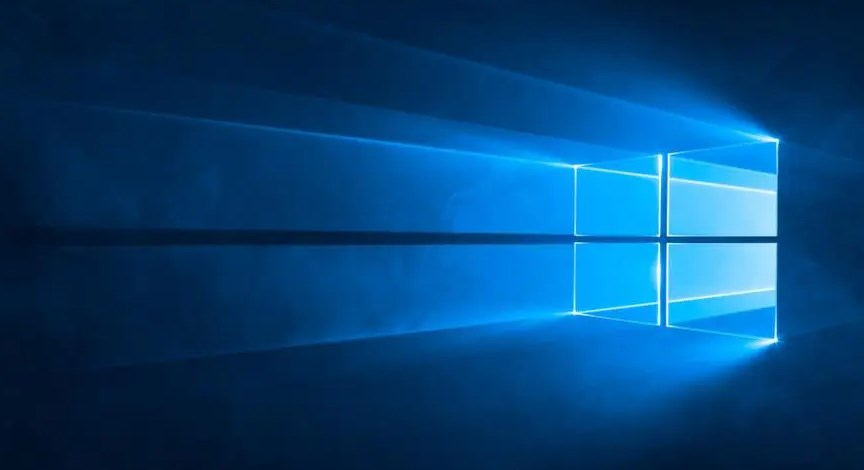 正版软件
正版软件
- 解决Win10系统重启问题的方法
- win10怎么修复系统重方法/步骤第一:win10系统出错之后,不是一定需要重装系统的,可以直接使用通过win10来修复系统,即win10RE功能。第二:win10RE能够对系统进行还原,修复等功能,而且可以在不损文件情况下恢复电脑,或者把资料全部删除,xxxxx初始化系统。第三:启动win10RE的3种方法。①按住shift然后选择“重启”,xxx就能够xxx进入win10RE页面了。②另外一种方式是开机时多按几下按F8进xxxx入win10RE。③系统无法启东时会弹出“恢复界面”,选择“查看高级修复选
- 38分钟前 0
-
 正版软件
正版软件
- pixlab x1和b5华为打印机的比较
- 很多用户对于华为的打印机可能并不了解,尤其是pixlabx1和b5这两款型号。很多人不知道这两款打印机有什么区别。因此,我们为大家带来了一个对比介绍,来看看华为打印机pixlabx1和b5之间有什么不同。华为打印机pixlabx1和b5的区别:华为pixlabx1是一款非常受欢迎的智能手机。它具有出色的摄像头性能和强大的处理能力,能够满足用户对高质量照片和流畅操作的需求。华为pixlabx1采用了先进的摄像技术,可以拍摄出清晰、细腻的照片,即使在低光环境下也能保持优秀的成像效果。同时,它还搭载了高性能的处
- 53分钟前 0
-
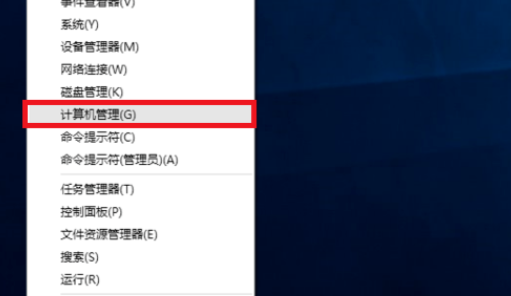 正版软件
正版软件
- 如何在Windows 10家庭版中删除本地账户
- 系统通常会默认为您使用您在微软平台注册的帐户作为系统登入凭证。然而,如果您有不希望继续使用的系统帐户,您可以按照以下步骤进行操作以删除您电脑上的该特定帐户。win10家庭版怎么删除本地账户1、右键开始按键,然后选择“计算机管理”进入2、选中“本地用户和组”>“用户”3、在右边选中你不想要的账户,然后右键选择点击删除就可以了。
- 1小时前 17:40 win10 删除本地账户 0
最新发布
-
 1
1
- KeyShot支持的文件格式一览
- 1685天前
-
 2
2
- 优动漫PAINT试用版和完整版区别介绍
- 1725天前
-
 3
3
- CDR高版本转换为低版本
- 1870天前
-
 4
4
- 优动漫导入ps图层的方法教程
- 1724天前
-
 5
5
- ZBrush雕刻衣服以及调整方法教程
- 1720天前
-
 6
6
- 修改Xshell默认存储路径的方法教程
- 1736天前
-
 7
7
- Overture设置一个音轨两个声部的操作教程
- 1714天前
-
 8
8
- PhotoZoom Pro功能和系统要求简介
- 1890天前
-
 9
9
- CorelDRAW添加移动和关闭调色板操作方法
- 1763天前
相关推荐
热门关注
-

- ABBYY FineReader 12 简体中文
- ¥508.00-¥1008.00
-

- ABBYY FineReader 12 简体中文
- ¥899.00-¥1199.00
-

- ABBYY FineReader 14 简体中文
- ¥1058.00-¥1299.00
-

- ABBYY FineReader 14 简体中文
- ¥1858.00-¥2415.00